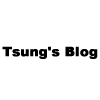Linux 使用 Gnome 時,使用滑鼠選取文字後,通常就會「自動複製」,然後使用滑鼠中鍵「貼上」。
平常用的好好的,但是遇到很不幸的事情,滑鼠中鍵壞掉了...
想到 Windows 時代常常使用的 Putty,滑鼠選取文字後,會自動複製,然後使用滑鼠「右鍵」貼上,於是就找到 Terminator 可以達到這件事情~
Linux 可仿 Putty 複製貼上 與 增加外掛的終端機 - Terminator
Terminator = 終端機(Terminal),發現8年前就有寫過一篇文章,那個時候應該還沒使用 tmux,使用 screen 切割視窗的快速鍵麻煩不少,Terminator 倒是可以快速切割視窗,詳見此篇:Linux 一個視窗可切割多個畫面的終端機 - Terminator
Terminator 除了可以設定成仿造 Putty 複製貼上的快速鍵外,還有很多人寫了外掛(Plugin),可以看看下述文件:
Terminator 的安裝與設定
- apt-get install terminator # 安裝
- 要設定成 Putty paste style,可以參照此篇設定:A terminal which provides select-to-copy and right-click-to-paste
- 若懶得看的,可以參考此設定檔:https://github.com/tsung/config/tree/master/gnome/terminator/config (Putty style 設定)
- cd /tmp
- git clone https://github.com/tsung/config/
- mv config/gnome/terminator/ ~/.config/ # 設定檔:/home/user/.config/terminator/config
- 此設定檔有設定:putty_paste_style = True,按右鍵會直接貼上,若要出現設定選單,需要按鍵盤的滑鼠右鍵的按鈕(Alt 右邊那顆)
- 若要停止 broadcast off:於視窗左上角,選擇 broadcast off
- 註:詳細設定參數可使用:man terminator_config 查看
相關網頁
- Terminator 0.97 – A Terminal Emulator to Manage Multiple Terminal Windows on Linux
- Terminator - Multiple GNOME Terminal in one Window
- Use Mouse Buttons to Perform Copy / Paste in Ubuntu